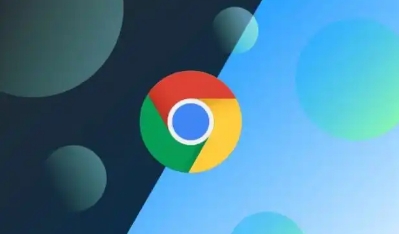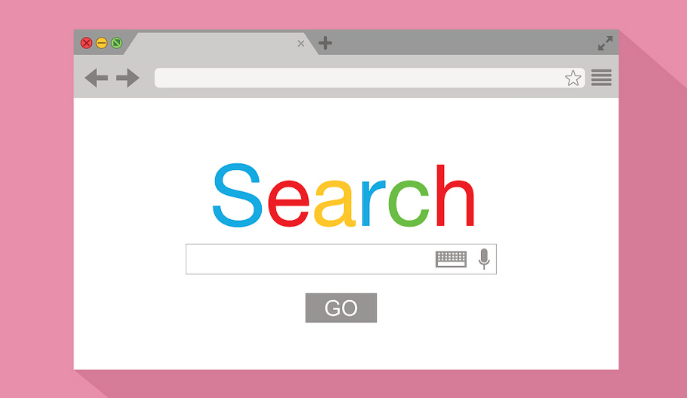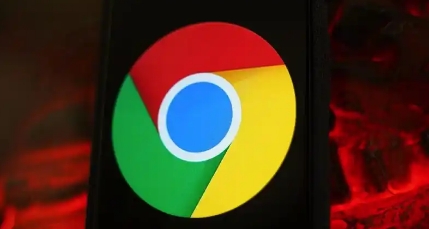详情介绍

1. Chrome自带功能备份
- 在浏览器右上角点击三个点图标,选择“更多工具”中的“扩展程序”。找到目标插件(如密码管理器),点击“详情”按钮。若有“导出数据”选项,可将插件设置及数据保存为文件。恢复时,先安装插件,再通过“导入数据”功能加载备份文件。此方法仅支持部分插件,需插件开发者集成相关功能。
2. 手动复制插件文件夹
- 进入Windows系统盘下的`%LocalAppData%\Google\Chrome\User Data\Default\Extensions`目录(或Mac的`~/Library/Application Support/Google/Chrome/Default/Extensions`),找到对应插件的文件夹(如`abc@123`)。直接复制整个文件夹至安全位置,更换电脑或重装系统后,将文件夹粘贴回原路径即可保留插件及数据。注意:此方法可能因Chrome版本或系统差异导致兼容性问题。
3. 使用第三方备份工具
- 在Chrome商店安装“Backup for Chrome”等插件,可自动或手动备份浏览器的书签、历史记录、密码、扩展程序设置等,但具体能否实现插件文件的完整云端备份需看插件的具体功能和设置。例如,部分工具支持将插件配置同步至云存储(如Google Drive),但需提前授权并设置自动备份计划。
4. 打包扩展程序(开发者模式)
- 启用Chrome的“开发者模式”(进入“扩展程序”页面,点击右上角“打开开发者模式”),右键点击需备份的插件,选择“打包扩展程序”。系统会生成一个`.crx`文件,包含插件代码但不包括用户数据。若需备份数据,需手动复制插件文件夹(见第二步)并配合`.crx`文件使用。恢复时,先安装`.crx`文件,再覆盖粘贴数据文件夹。
5. 注意事项
- 部分插件(如银行安全控件)可能加密存储数据,手动备份可能无法还原。建议优先使用插件内置的备份功能或官方推荐的工具。
- 跨设备同步:若仅需同步插件设置(如广告屏蔽规则),可通过Chrome的“同步”功能(登录谷歌账号后开启“扩展程序”同步)实现,但数据仍需单独备份。